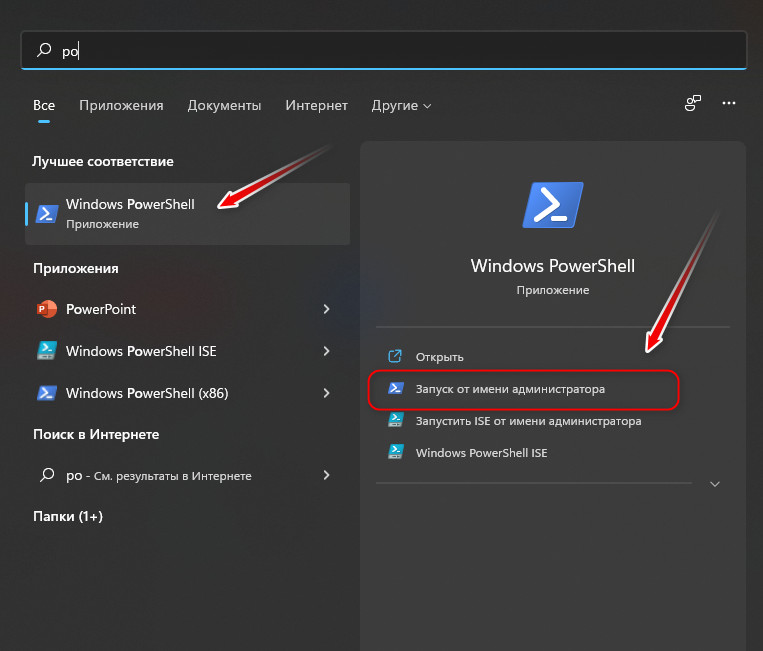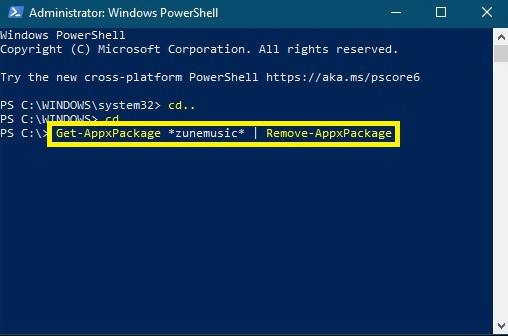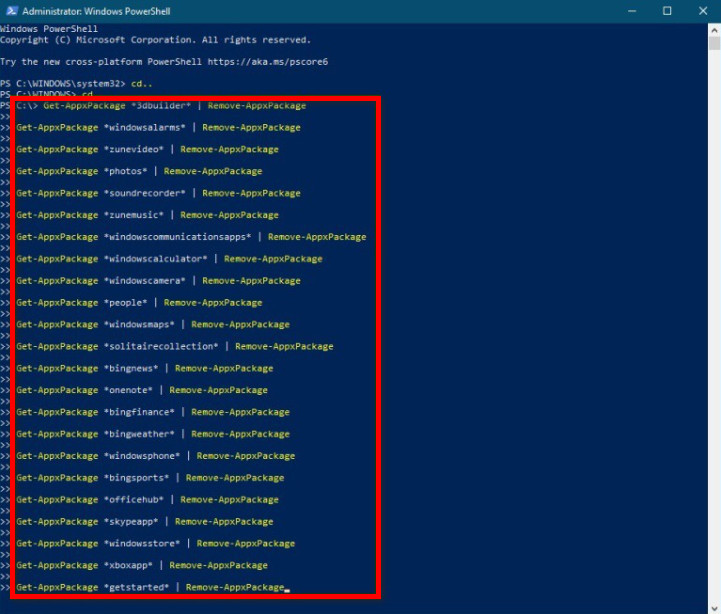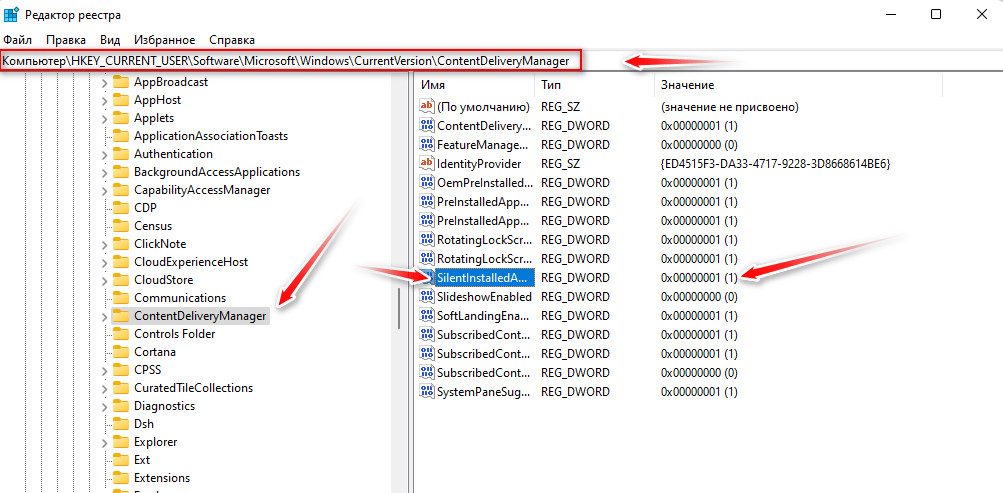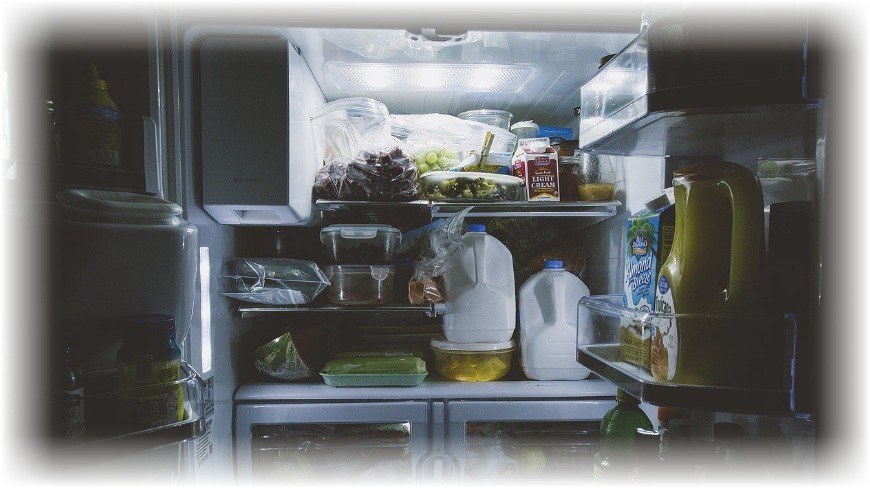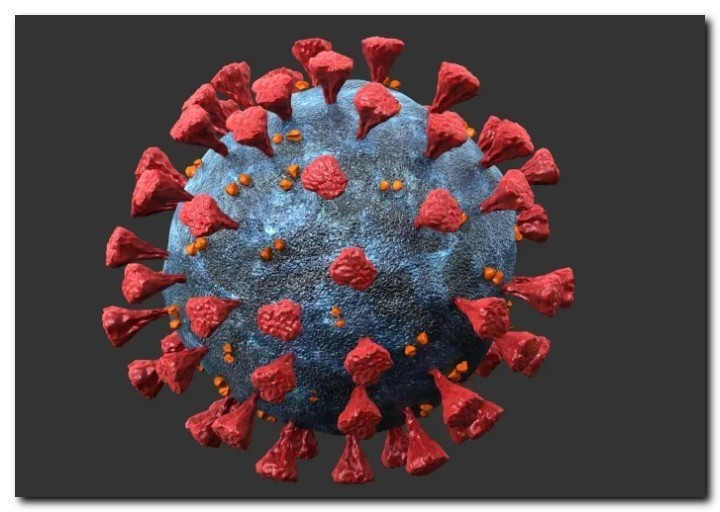Приложения, которые не удаляются классическим способом, удаляются другим методом. Специально для вас мы написали инструкцию, как удалить встроенные приложения Windows 10.
Если вы задаетесь вопросом, как «обрезать» Windows 10 так, чтобы было минимум ненужных заводских приложений? Эта процедура посоветует вам, как их удалить.
Как удалить встроенные приложения Windows 10
Наберите в поиске «powershell», затем щелкните правой кнопкой мыши по этому приложению и выберите «Запуск от имени администратора».
Затем выберите из команды ниже, которая относится к конкретной программе, которую вы хотите удалить, и используйте CTRL + C и CTRL + V , чтобы вставить ее в это окно, и подтвердите нажатием Enter. Вот и все — это приложение удалено!
Список команд для удаления заводских приложений
3D-просмотрщик:
Get-AppxPackage *3dbuilder* | Remove-AppxPackage
Будильники и часы:
Get-AppxPackage *windowsalarms* | Remove-AppxPackage
Кино и ТВ:
Get-AppxPackage *zunevideo* | Remove-AppxPackage
Фотографии:
Get-AppxPackage *photos* | Remove-AppxPackage
Диктофон:
Get-AppxPackage *soundrecorder* | Remove-AppxPackage
Музыка Groove:
Get-AppxPackage *zunemusic* | Remove-AppxPackage
Календарь и почта:
Get-AppxPackage *windowscommunicationsapps* | Remove-AppxPackage
Калькулятор:
Get-AppxPackage *windowscalculator* | Remove-AppxPackage
Камера:
Get-AppxPackage *windowscamera* | Remove-AppxPackage
Люди:
Get-AppxPackage *people* | Remove-AppxPackage
Карты:
Get-AppxPackage *windowsmaps* | Remove-AppxPackage
Microsoft Solitaire (Коллекция пасьянсов Microsoft):
Get-AppxPackage *solitairecollection* | Remove-AppxPackage
Новости:
Get-AppxPackage *bingnews* | Remove-AppxPackage
OneNote:
Get-AppxPackage *onenote* | Remove-AppxPackage
Деньги:
Get-AppxPackage *bingfinance* | Remove-AppxPackage
Погода:
Get-AppxPackage *bingweather* | Remove-AppxPackage
Спорт:
Get-AppxPackage *bingsports* | Remove-AppxPackage
Office:
Get-AppxPackage *officehub* | Remove-AppxPackage
Скачать Skype:
Get-AppxPackage *skypeapp* | Remove-AppxPackage
Ваш телефон:
Get-AppxPackage *windowsphone* | Remove-AppxPackage
Microsoft Store:
Get-AppxPackage *windowsstore* | Remove-AppxPackage
Xbox:
Get-AppxPackage *xboxapp* | Remove-AppxPackage
Get Started:
Get-AppxPackage *getstarted* | Remove-AppxPackage
Удалить встроенные приложения Windows 10 все сразу
Если вы не хотите перечислять все по одному, а хотите удалить все сразу, просто снова используйте приведенные ниже команды, чтобы удалить встроенные приложения Windows 10.
Get-AppxPackage *3dbuilder* | Remove-AppxPackage
Get-AppxPackage *windowsalarms* | Remove-AppxPackage
Get-AppxPackage *zunevideo* | Remove-AppxPackage
Get-AppxPackage *photos* | Remove-AppxPackage
Get-AppxPackage *soundrecorder* | Remove-AppxPackage
Get-AppxPackage *zunemusic* | Remove-AppxPackage
Get-AppxPackage *windowscommunicationsapps* | Remove-AppxPackage
Get-AppxPackage *windowscalculator* | Remove-AppxPackage
Get-AppxPackage *windowscamera* | Remove-AppxPackage
Get-AppxPackage *people* | Remove-AppxPackage
Get-AppxPackage *windowsmaps* | Remove-AppxPackage
Get-AppxPackage *solitairecollection* | Remove-AppxPackage
Get-AppxPackage *bingnews* | Remove-AppxPackage
Get-AppxPackage *onenote* | Remove-AppxPackage
Get-AppxPackage *bingfinance* | Remove-AppxPackage
Get-AppxPackage *bingweather* | Remove-AppxPackage
Get-AppxPackage *windowsphone* | Remove-AppxPackage
Get-AppxPackage *bingsports* | Remove-AppxPackage
Get-AppxPackage *officehub* | Remove-AppxPackage
Get-AppxPackage *skypeapp* | Remove-AppxPackage
Get-AppxPackage *windowsstore* | Remove-AppxPackage
Get-AppxPackage *xboxapp* | Remove-AppxPackage
Get-AppxPackage *getstarted* | Remove-AppxPackage
Как вернуть обратно эти приложения
Если вы передумаете и захотите снова использовать эти программы, отменить действие будет легко и просто.
Перезапустите PowerShell и используйте эту команду.
Get-AppxPackage – AllUsers | Foreach {Add-AppxPackage -DisableDevelopmentMode -Register „$ ($ _. InstallLocation) \ AppXManifest.xml“}
Однако, как мы привыкли к обновлениям Windows, иногда, когда компонент операционной системы удаляется, он часто снова добавляется в систему после следующего обновления Windows или, если вы его отключили, он включается сам. Поэтому я не гарантирую, что «отключение» продлится у вас навсегда.
Но если вам не нравятся ненужные программы в меню «Пуск», то я однозначно рекомендую это руководство по удалению «ненужных» приложений.
Если вы не хотите, чтобы при следующем обновлении все возвращалось, то вам необходимо изменить регистры:
HKEY_CURRENT_USER\Software\Microsoft\Windows\CurrentVersion\ContentDeliveryManager: SilentInstalledAppsEnabled установить значение на 0.
- Обзор Tecno POVA 6 Pro 5G: лучший игровой бюджетный смартфон 2024 года
- Обзор смартфона Infinix Hot 40i: один из дешевых смартфонов на рынке
- Обзор Nothing Phone 2a: есть плюсы, есть и минусы
- Обзор Infinix Hot 40 Pro: достойный смартфон за свои деньги
- Обзор POCO X6 Pro: недорогой флагманский телефон-убийца с высокой мощностью